华为电脑连接打印机的设置方法是什么?
37
2025-02-04
随着科技的发展,打印机已经成为现代办公和生活中不可或缺的设备。然而,使用过程中常常会遇到各种问题,尤其是打印机出错无法打印。本文将为大家介绍一些常见的打印机故障及解决办法,帮助大家解决这些问题,提高打印效率。
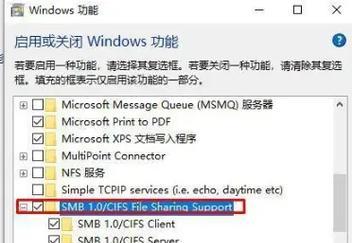
一检查连接线是否松动
当打印机无法正常工作时,首先要检查连接电脑的USB线或网线是否插紧。如果连接线松动或者损坏,将会导致打印机无法与电脑正常通信,进而无法打印。
二确认打印机是否在线
在Windows操作系统中,可以通过“设备和打印机”选项来检查打印机是否处于离线状态。如果处于离线状态,需要点击右键选择“在线”以恢复正常工作。

三清空打印队列
有时候,打印机无法打印是因为打印队列中的任务堆积太多,超过了打印机的处理能力。可以在电脑的控制面板中,找到“设备和打印机”,进入“查看打印队列”选项,将其中的任务全部删除,重新尝试打印。
四重启打印机和电脑
有时候,重启打印机和电脑可以解决一些暂时性的故障。可以先关闭打印机,然后关闭电脑,等待片刻后再依次开启,重新尝试打印。
五检查墨盒或碳粉是否耗尽
当打印机无法打印时,也需要检查墨盒或碳粉是否已经耗尽。如果耗尽,需要更换新的墨盒或碳粉才能正常打印。

六清洁打印头
打印头是打印机中一个关键的部件,如果打印头堵塞或者脏污,也会导致打印质量下降或者无法打印。可以使用专业的清洁液体或棉签小心地清洁打印头,恢复正常的打印效果。
七更新或重装打印机驱动程序
有时候,打印机出错无法打印是因为驱动程序出现问题。可以到打印机官方网站或者相关厂商的网站下载最新的驱动程序,并进行更新或重装,以确保打印机与电脑的兼容性。
八检查打印机内部是否有纸卡
如果打印机无法正常进纸或者纸张卡住,也会导致无法打印。此时需要小心地打开打印机,检查是否有纸卡,并将其移除,然后重新尝试打印。
九调整打印机设置
有时候,打印机设置不正确也会导致无法正常打印。可以进入打印机属性,检查纸张尺寸、打印质量等设置是否符合需求,并进行相应调整。
十重置打印机
一些较新款的打印机可能提供了重置功能,可以通过重置来解决一些故障。具体方法可以参考打印机的用户手册。
十一检查电脑防火墙设置
在一些情况下,电脑的防火墙设置可能会阻止打印机与电脑的正常通信,导致无法打印。需要检查防火墙设置,并将打印机列为信任的应用程序,确保其可以正常连接。
十二寻求技术支持
如果经过以上方法仍然无法解决问题,建议联系打印机厂商的技术支持,寻求专业的帮助和指导。
十三定期维护保养
为了避免打印机故障的频繁发生,建议定期对打印机进行维护保养,如清洁打印机内部、更换耗材等,以保持打印机的正常运行。
十四提高打印机环境
打印机的工作环境也会对其正常工作产生影响。需要确保打印机放置在通风良好、无尘的环境中,并避免阳光直射、湿度过高等不利因素。
十五多功能打印机的选择
如果经常遇到打印机故障,不妨考虑购买一台多功能打印机,它集打印、复印、扫描等功能于一体,更加便捷实用。
打印机出错无法打印是一个常见的问题,但通过一些简单的操作和维护,我们可以快速解决这些问题。希望本文介绍的方法能够帮助大家顺利解决打印机故障,提高工作和生活的效率。
版权声明:本文内容由互联网用户自发贡献,该文观点仅代表作者本人。本站仅提供信息存储空间服务,不拥有所有权,不承担相关法律责任。如发现本站有涉嫌抄袭侵权/违法违规的内容, 请发送邮件至 3561739510@qq.com 举报,一经查实,本站将立刻删除。